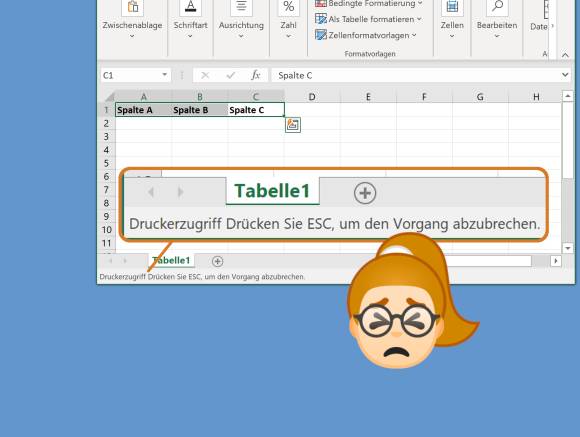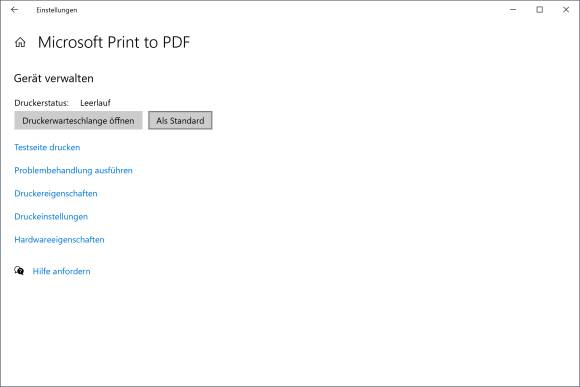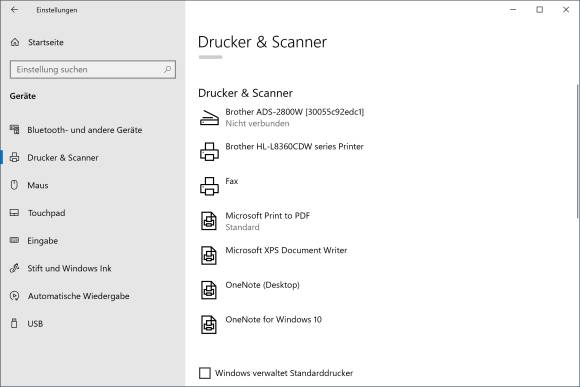Nerviges Problem
20.07.2021, 15:45 Uhr
Excel immer wieder mit Denkpausen für «Druckerzugriff»
Wenn Sie Excel öffnen und z.B. eine Zelle kursiv oder fett formatieren, erscheint in manchen Fällen unten links «Druckerzugriff» – worauf Excel eine mehrere Sekunden lange Denkpause bis hin zum vorübergehenden Aufhängen einlegt.
Nicht auf dem Screenshot zu sehen: die Sanduhr bzw. der kreisförmige Sanduhr-Mauszeiger während dieser mehrere Sekunden dauernden Denkpause, in der Excel offenbar einen «Druckerzugriff» übt
(Quelle: PCtipp.ch)
Die Autorin beobachtet dies auf ihren eigenen Geräten auch gelegentlich. Auf die folgende Weise ist es bei ihr sogar reproduzierbar: Nach dem Einloggen ins frisch gestartete Windows 10 auf dem Notebook gibts einen Klick aufs Excel-Icon und im gestarteten Excel füllt man ein paar zufällig ausgewählte Zellen mit Beispieltext. Einige davon markieren und beherzt Shift+Ctrl+F (Umschalt+Strg+F) für fette Formatierung drücken, schon präsentiert sich das Problem: Excel zeigt unten links in der Statusleiste den Text «Druckerzugriff Drücken Sie ESC, um den Vorgang abzubrechen».
Entweder kommt Excel nach einigen Sekunden von selbst wieder zur Besinnung, manchmal legt es dazwischen noch ein «Keine Rückmeldung» ein und steht danach für weitere Eingaben bereit. Alternativ tut man wie geheissen: nämlich die Esc-Taste drücken, bevor es sich mit «Keine Rückmeldung» zu verabschieden scheint. Damit wird der ominöse Druckerzugriff abgebrochen und die Zellen werden wie beabsichtigt kursiv oder fett formatiert.
Dieses Problem besteht seit Jahren; und Microsoft scheint auf Durchzug zu stellen. Die Ursache liegt offenbar darin, dass Excel beim Anbringen von Zell- oder Textformatierungen kurz auf die Druckerinformationen zugreift.
Lösung: Das Problem tritt meistens nur auf, wenn der aktuell gewählte Standarddrucker nicht erreichbar ist. Bei der Autorin passiert es zum Beispiel nie, wenn ihr Drucker eingeschaltet ist. Bloss: Das allermeiste auf dem PC findet statt, ohne es anschliessend tatsächlich zu Papier bringen zu müssen – gerade in Home-Office-Zeiten dürften viele Excel-Dateien eher per Mail verschickt oder per Teams oder OneDrive geteilt werden. Da ist kein Drucker nötig, daher muss dieser auch nicht die ganze Zeit sinnlos Strom brauchen.
Die Abhilfe sieht folgendermassen aus: Befördern Sie einen Drucker zum Standarddrucker, der garantiert immer verfügbar ist, zum Beispiel den «Microsoft Print to PDF»-Druckertreiber. Gehen Sie hierfür zu Start/Einstellungen/Geräte/Drucker & Scanner. Klicken Sie auf Microsoft Print to PDF und benutzen Sie Verwalten.
Klicken Sie hier auf die Schaltfläche Als Standard. Zurück bei Drucker & Scanner sehen Sie nun den unscheinbaren Vermerk «Standard» unter dem Microsoft'schen PDF-Treiber und nicht mehr unter Ihrem realen Drucker.
Das empfiehlt sich auch, wenn Sie überhaupt keinen Drucker installiert haben. Laut Benutzerberichten könne das Problem auch gelegentlich in Word und PowerPoint auftreten. Dieselbe Lösung sollte auch bei diesen helfen.
Übrigens: Die Autorin stellt das beschriebene Excel-Verhalten nur auf einem Gerät fest, auf dem Office 365 in der 32-Bit-Version installiert ist. Auf ihrem Hauptrechner, auf dem Office in der 64-Bit-Variante läuft, tritt es nicht auf. Falls Sie auch mit dem Symptom zu kämpfen haben, wäre es interessant zu wissen, ob bei Ihnen auch bloss ein 32-bittiges Office betroffen ist. Klicken Sie hierfür in Excel auf Datei/Konto/Info zu Excel. Oberhalb der Lizenz-ID steht die genaue Versionsnummer und die Architektur (32- oder 64-Bit).